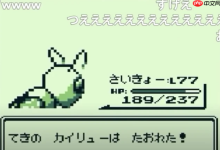最近发现c盘空间严重不足,经过一番排查,竟发现是nvidia更新后留下的缓存文件在“作祟”,足足占用了2gb以上的空间,实在出人意料。
1、 很多人习惯在网上寻找热门清理方案,通常会优先使用Windows系统自带的磁盘清理工具来处理。
2、 可以通过右键点击系统盘(通常是C盘),选择“属性”进入设置界面,随后启动“磁盘清理”功能。
3、 系统会自动扫描并勾选如回收站、IE浏览器缓存、系统日志等常规垃圾文件。虽然操作简便,但从实际清理结果来看,这些文件占用的空间相对有限,并不能根本解决问题。
4、 值得注意的是,NVIDIA显卡驱动在安装过程中,通常会自动将安装包解压到C盘的一个特定文件夹中——NvidiaDisplayDriver。
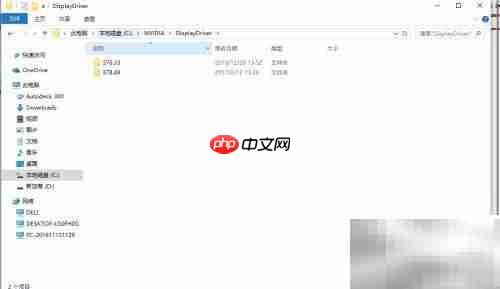
5、 进入该目录后,可以看到两个文件,正是NVIDIA驱动的解压安装包。双击其中的setup.exe文件,即可重新启动驱动安装程序。
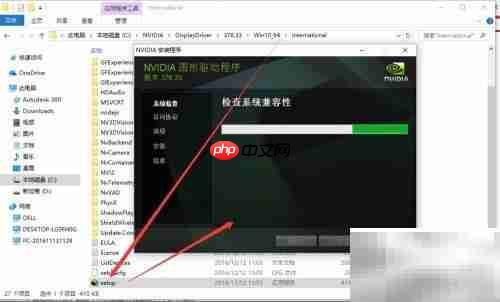
6、 一旦驱动安装完成,这些位于本地的解压文件便失去了存在的意义,属于可清理的冗余数据。
7、 可以选中这两个文件,右键直接删除;若想彻底清除不留痕迹,建议使用Shift+Delete组合键进行永久删除,避免占用回收站空间。
8、 使用Shift+Delete删除后,文件将不会进入回收站,也无法通过常规方式恢复,实现真正意义上的清理。
9、 清理前后的对比效果非常明显——瞬间释放超过2GB的磁盘空间,C盘不再显示红色预警,清爽多了吧?
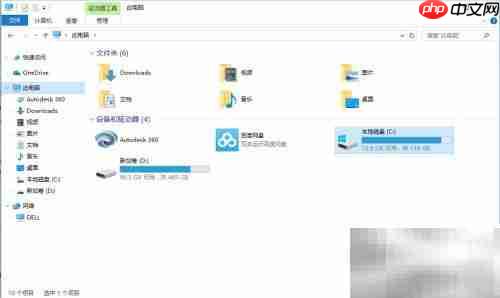
10、 此外,如果你开启了NVIDIA GeForce Experience的自动更新功能,系统还会在后台悄悄下载完整的驱动安装包,并存储于隐藏路径:C:\ProgramData\NVIDIA Corporation\NetService。若未启用此功能,该目录一般不会出现。一旦发现该文件夹存在且体积较大,不妨手动清理以释放宝贵空间。但请注意,删除前需确认未来无需重新安装或回滚驱动,以免影响使用。定期检查此类容易被忽略的缓存目录,有助于维持系统的整洁与高效运行。

 路由网
路由网